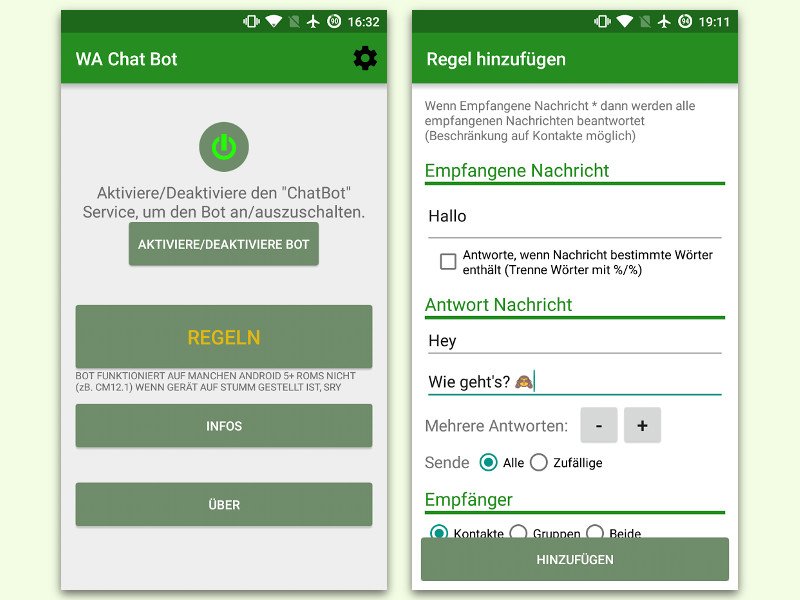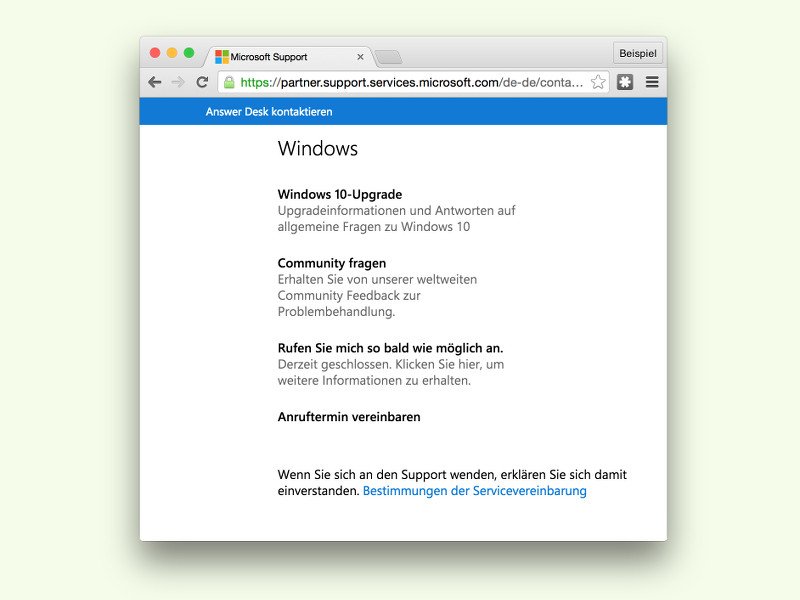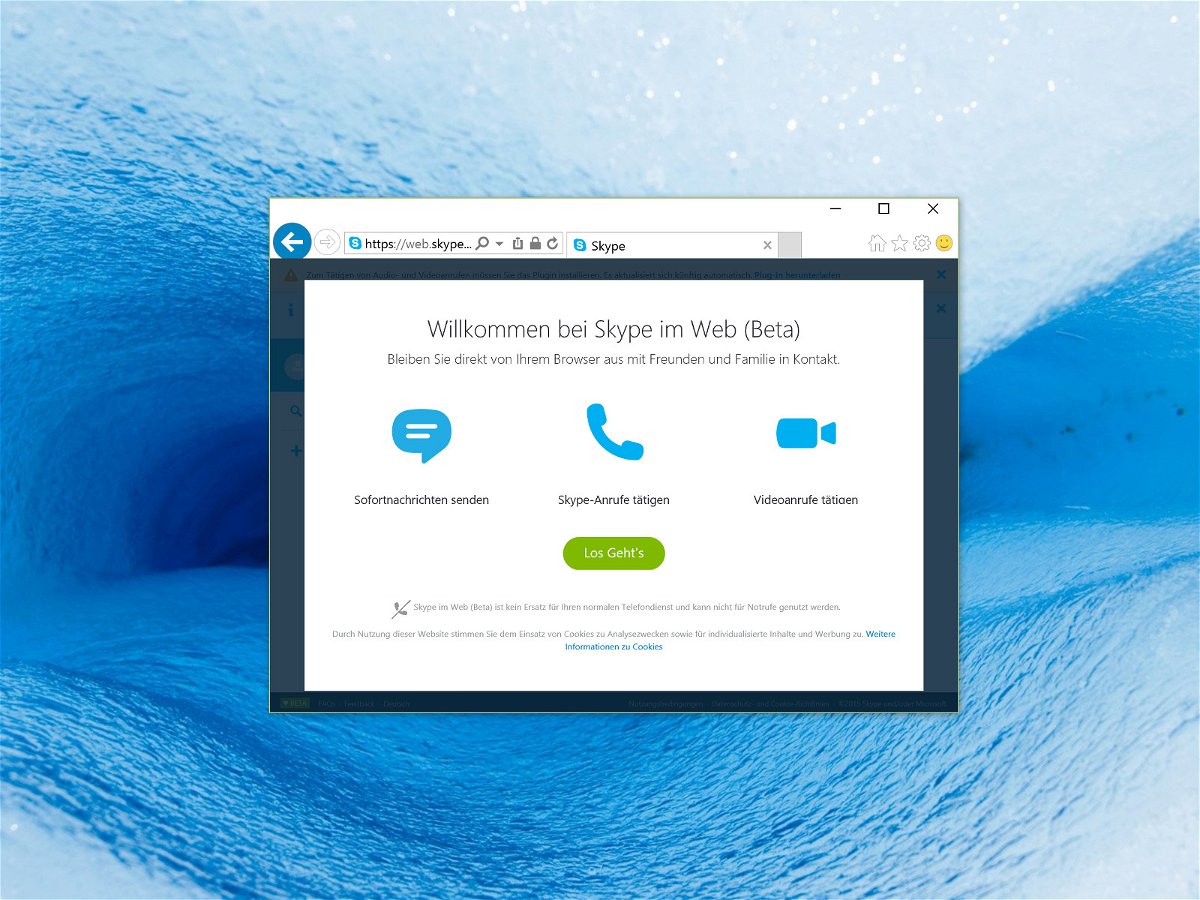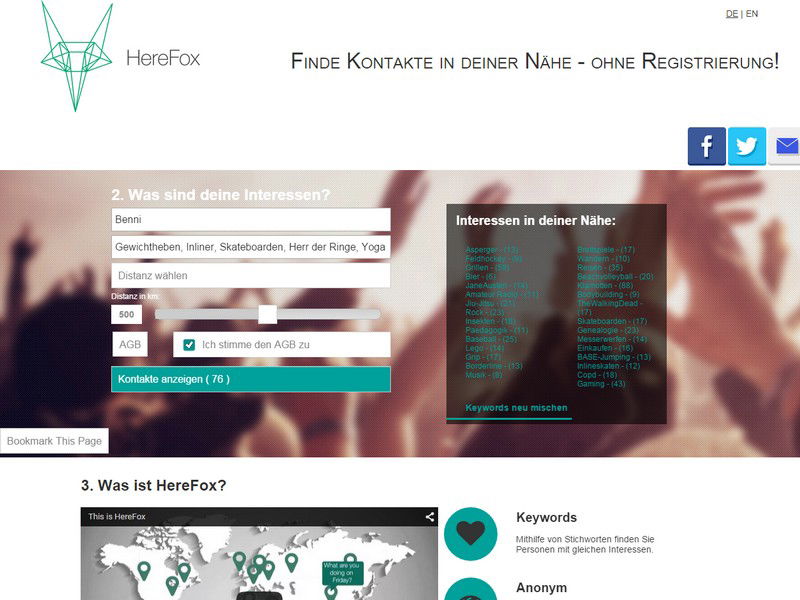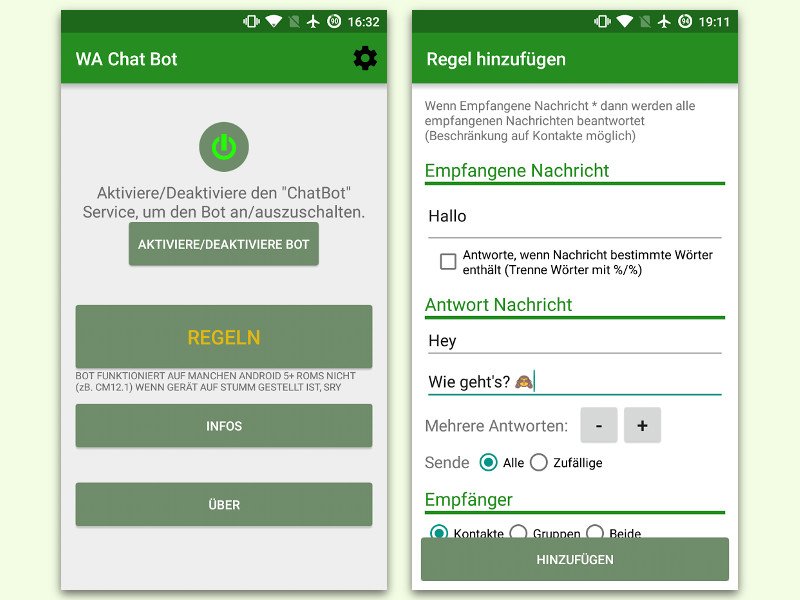
28.06.2016 | Android
Nicht immer ist man in der Nähe des eigenen Handys. Wer dann seinen WhatsApp-Kontakten trotzdem Antworten schicken will, der hat ein Problem. Es sei denn, man aktiviert ein KOSTENLOSES Geheim-Tool, mit dem automatische Antworten möglich werden.

01.06.2016 | Tipps
Wer mehrere Skype-Accounts hat, kann sie auch gleichzeitig nutzen. Allerdings geht das nur mit einem Trick. Wir beschreiben, wie man dazu in Windows vorgeht.

18.01.2016 | Social Networks
Wer den beliebten WhatsApp-Messenger dauerhaft gratis nutzen will und nicht nur im ersten Jahr, kann sich freuen: Ab sofort muss nie wieder für WhatsApp gezahlt werden, der Dienst ist komplett kostenlos nutzbar.

02.11.2015 | Tipps
Genau wie beim Surfen ist auch die persönliche Kommunikation nicht sicher vor Überwachung. Deswegen gibt’s jetzt einen Messenger, der alle Daten über das Tor-Netzwerk verschickt und empfängt. Ähnlich wie beim Tor-Browser, der auf Firefox basiert.
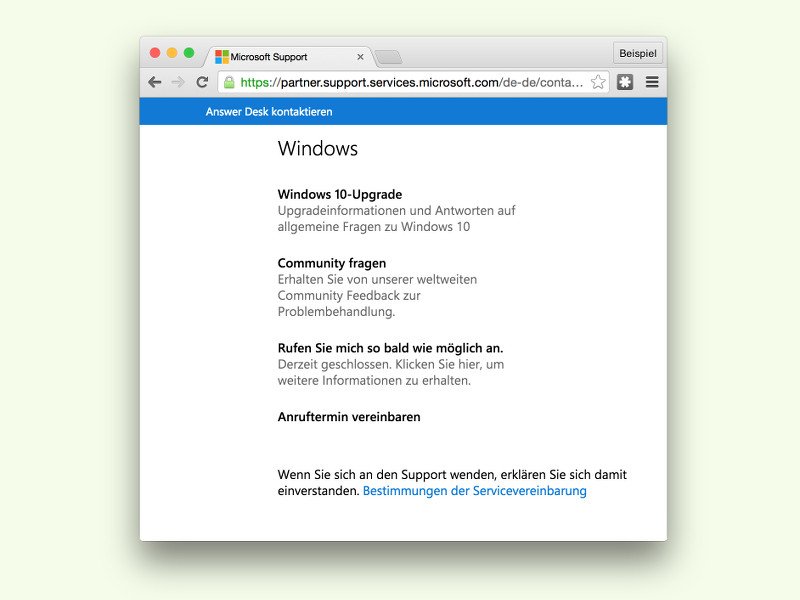
19.09.2015 | Windows
Meistens klappt das Upgrade auf Windows 10 ohne Probleme. Treten aber doch Fehler auf, ist der Weg zum Support nicht weit. Der ist nämlich per Telefon und sogar per Chat erreichbar.
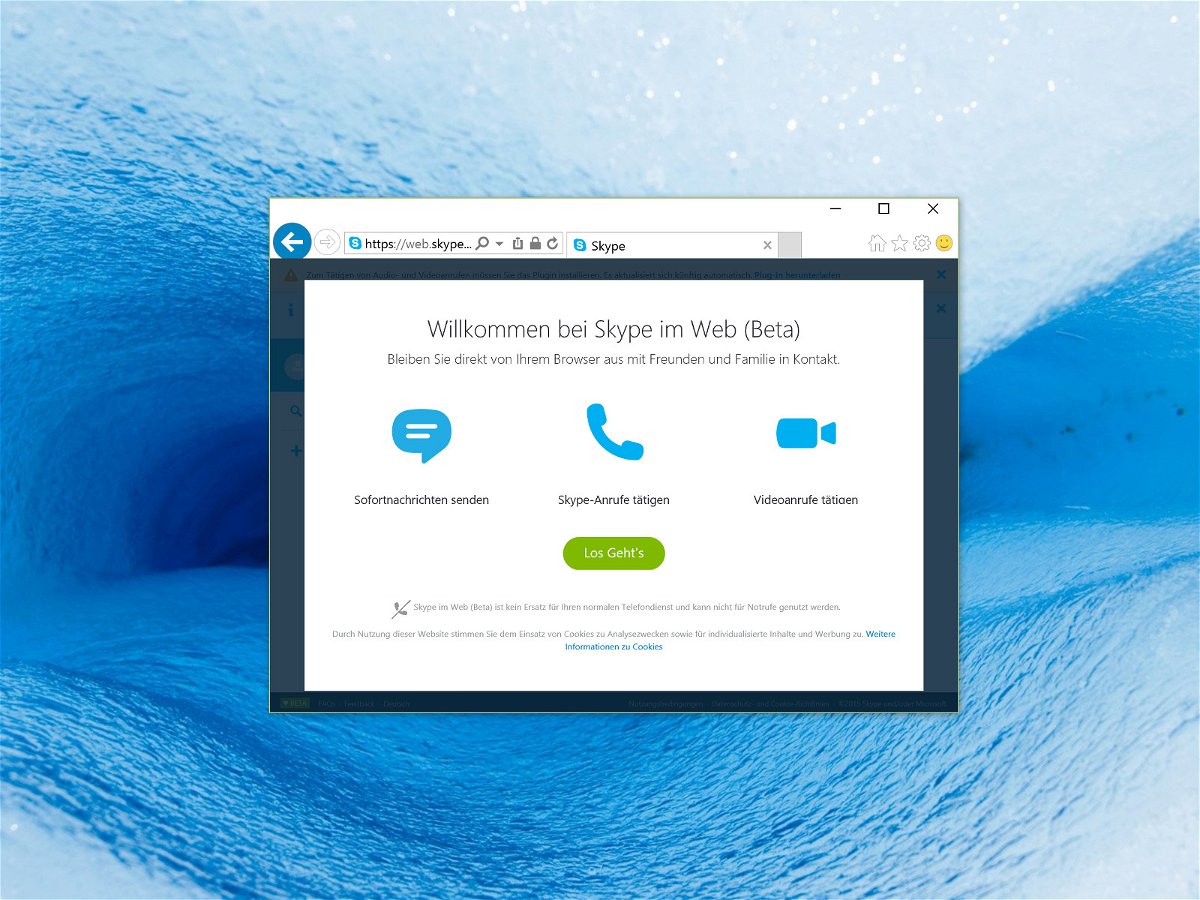
16.06.2015 | Tipps
Skype for Web, das ist ein neues Tool von Microsoft, mit dem man sich direkt auf der Skype-Website einloggen und Skype per Browser nutzen kann. Ab sofort kann diese Onlineversion von Skype von jedermann ausprobiert werden. Wie geht das?